
1S_8.2_Praktikum
.pdf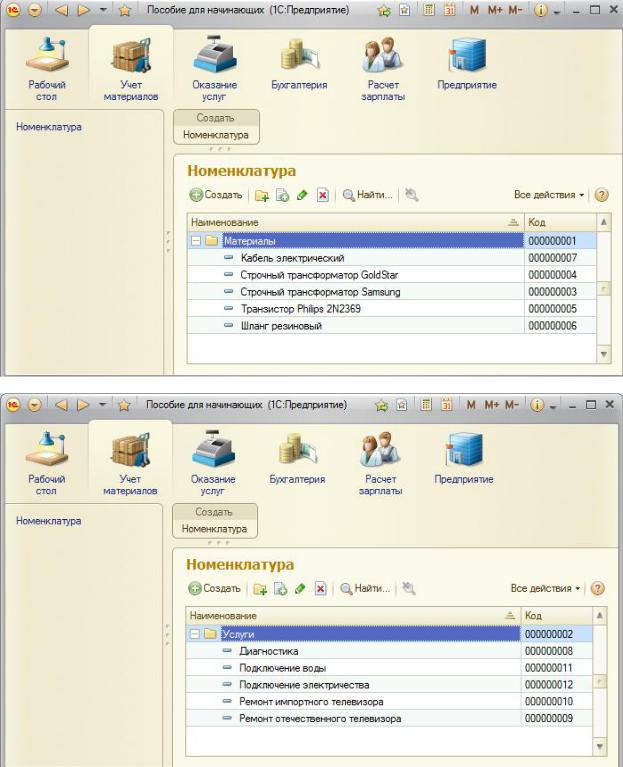
Перенос элементов в другие группы
Теперь распределим услуги по двум смысловым группам: услуги по ремонту телевизоров и услуги по установке стиральных машин. Для этого в группе Услуги создайте еще две группы: Телевизоры и Стиральные машины. Есть несколько способов распределения элементов в группы. Первый – ставите курсор на услугу, которую хотите
41
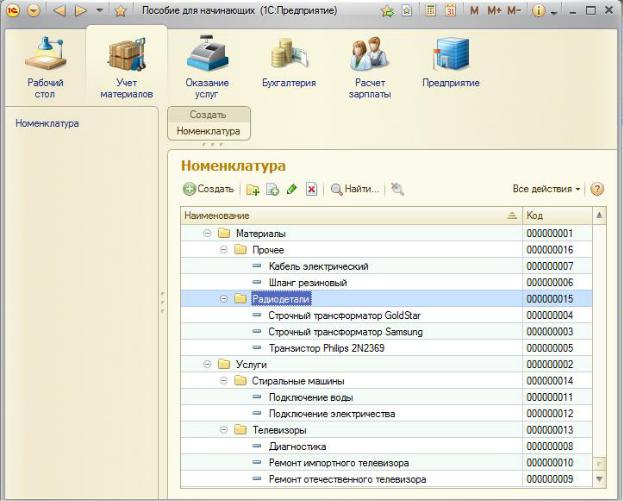
перетащить в другую группу, кнопка Все действия – Переместить в группу. Можно переместить сразу несколько элементов, выделив их с помощью Ctrl. Второй способ – выбрать услугу двойным щелчком и установить в поле Родитель нужную группу. Третий способ – самый простой – выбрать услуги мышью и ею перетащить в нужную группу.
Переместите услуги Диагностика, Ремонт отечественного телевизора, ремонт импортного телевизора в группу Телевизоры,
остальное – в группу Стиральные машины.
Создайте в группе Материалы две группы: Радиодетали и Прочее. Кабель электрический и Шланг резиновый поместите в группу Прочее. Остальное – в группу Радиодетали.
Переключите представление списка в виде дерева – Все действия – Режим просмотра – Дерево. Получится такая картина:
Закройте приложение и вернитесь в конфигуратор.
42
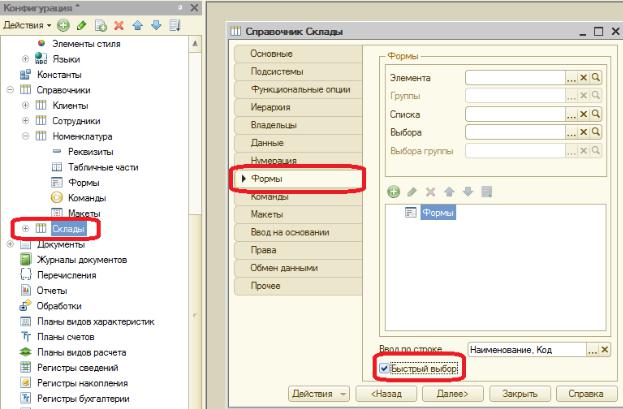
Справочник с предопределенными элементами
Создадим справочник Склады, который будет включать в себя предопределенный элемент – склад Основной, на который будут поступать все материалы.
Создайте новый объект конфигурации Справочник с именем Склады.
Представление объекта – Склад. На вкладке Подсистемы отметьте ОказаниеУслуг и УчетМатериалов. На вкладке Формы установите флажок Быстрый выбор.
Свойство Быстрый выбор позволяет выбирать элементы не из отдельной формы, а из небольшого выпадающего списка, заполненного элементами этого справочника. Актуально, если элементов немного.
(Для остальных справочников свойство Быстрый выбор мы не устанавливаем, потому что Номенклатура – иерархический справочник и быстрый выбор не имеет для него смысла, а список сотрудников и список клиентов может быть очень большим - будет неудобно прокручивать выпадающий список.)
43
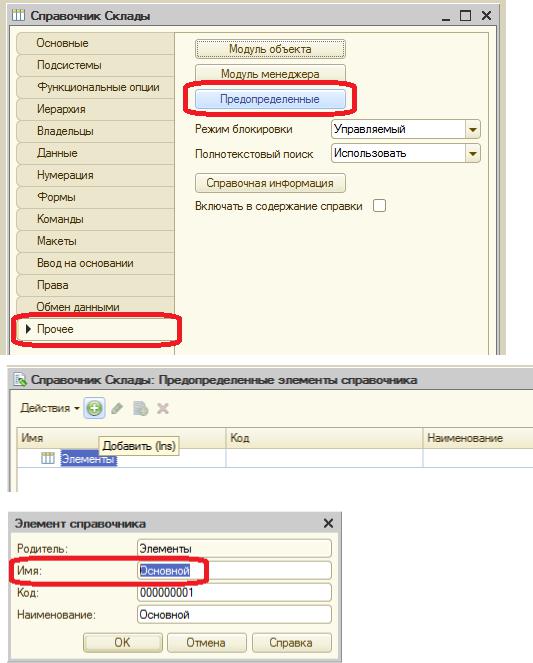
Предопределенные элементы
Перейдите на закладку Прочее и нажмите кнопку Предопределенные. Появится список предопределенных элементов справочника. Нажмите кнопку Добавить и задайте имя Основной.
Имя служит для обращения к нему напрямую через встроенный язык.
Наименование видит и изменяет пользователь, имя – пользователь не видит и изменить не может.
Настройте интерфейс для удобства ввода новых элементов справочника. Выделите Подсистемы, контекстное меню – Все подсистемы. Выделите в списке слева УчетМатериалов и включите видимость команды Склад:Создать.
44
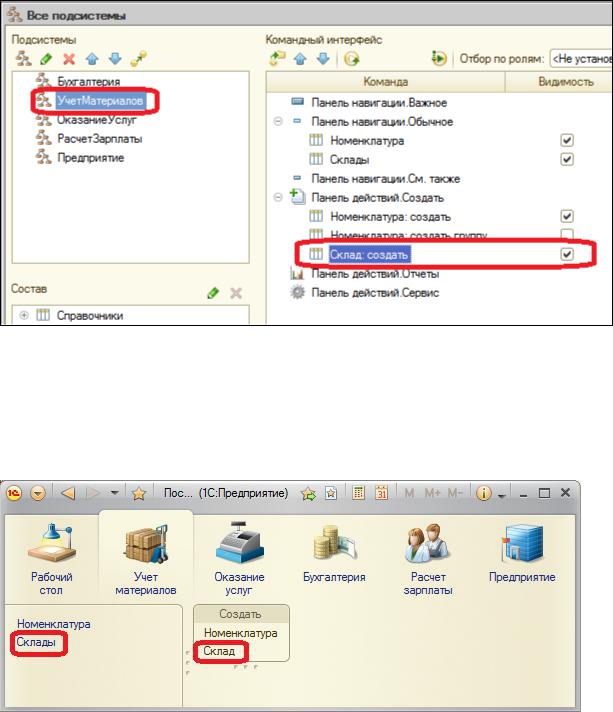
Запустите 1С: Предприятие в режиме отладки.
В открывшемся окне видно, что в панели действий раздела Учет материалов появилась команда Склад для создания новых складов, а в панели навигации разделов Учет материалов и Оказание услуг
команда Склады.
Выполните команду Склады в панели навигации раздела Учет материалов. Справа от панели навигации откроется основная форма списка. В списке складов уже есть один элемент с наименованием Основной. Это предопределенный элемент, который мы недавно задали в конфигураторе, обозначается специальным значком. Добавьте еще один склад, назвав его Розничный.
45
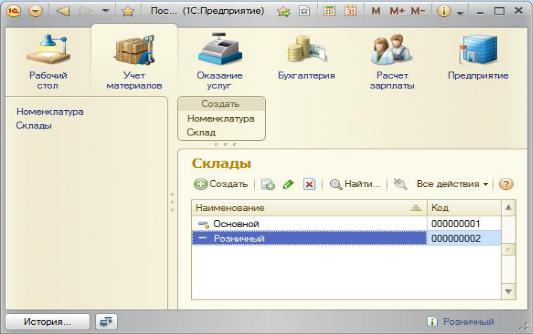
Контрольные вопросы
Для чего предназначен объект конфигурации Справочник
Каковы характерные особенности Справочника
Для чего используются реквизиты и табличные части справочника
Зачем нужны иерархические справочники и что такое родитель
Что такое предопределенные элементы
Чем с точки зрения конфигурации отличаются обычные элементы справочника от предопределенных элементов
Как создать объект Справочник и описать его структуру
Как добавить новые элементы в Справочник
Как создать группу Справочника
Как переместить элементы из одной группы Справочника в другую
Зачем нужна проверка заполнения у реквизитов справочника
Что такое быстрый выбор и как его использовать
Как отобразить команды создания нового элемента справочника в интерфейсе подсистем
Как редактировать командный интерфейс подсистем
46
Практическая работа № 4
Документы (1:30)
В этой работе Вы познакомитесь с объектом Документ. Узнаете для чего он нужен, его структуру и свойства. Создадите несколько документов и зададите собственные последовательности действий, связанных с работой документа. Также узнаете как создать форму документа и познакомитесь с некоторыми конструкциями встроенного языка.
Объект конфигурации Документ предназначен для описания информации о совершенных хозяйственных операциях или о событиях в организации. Свойства и структура реальных документов описываются в объектах Документ, на основе которых платформа создает в базе данных таблицы для хранения информации из этих документов.
Документ обладает способностью проведения. Факт проведения документа означает, что событие, которое он отражает, повлияло на состояние учѐта. До тех пор, пока документ не проведен, состояние учета неизменно, и документ – не более чем черновик, заготовка.
Документ всегда привязан к конкретному времени, что позволяет отражать в базе данных фактическую последовательность событий.
Система 1С: Предприятие умеет отслеживать правильность учѐта. Пользователь может сам создавать необходимые документы – приходные и расходные накладные, счета, приказы и т.п.
Каждый документ может содержать дополнительную информацию, которая подробнее его описывает – реквизиты. Всегда существуют стандартные реквизиты – Дата и Номер. Также Документ может содержать табличную часть для описания набора данных. Для визуализации документа существует несколько основных форм.
Типообразующие объекты конфигурации
Когда мы создавали реквизиты справочников или табличных частей, мы всегда указывали тип значения, которое может принимать этот реквизит. Это были примитивные типы данных – Число, Строка, Дата, Булево. Примитивные типы данных изначально определены в системе и их набор ограничен. В любой конфигурации могут существовать типы данных, определяемые только конкретной конфигурацией, т.е. появляющиеся в результате добавления некоторых объектов.
47
Например, после создания объекта Справочник Склады, сразу же появились новые типы данных, связанные с этим справочником. Среди них СправочникСсылкаСклады. Если мы укажем какому-либо реквизиту этот тип данных, то сможем хранить в нем ссылку на конкретный объект справочника Склады.
Документ «Приходная накладная»
Создадим несколько документов, чтобы иметь возможность фиксировать события, происходящие в нашей фирме.
Наша фирма ремонтирует телевизоры и устанавливает стиральные машины. В обоих случаях требуются некоторые расходуемые в процессе оказания услуг материалы, поэтому двумя событиями в хозяйственной деятельности фирмы будут поступление материалов и оказание услуг.
Для отражения этих событий в базе данных создадим два документа:
Приходная накладная и Оказание услуги. Первый будет фиксировать факты поступления в фирму необходимых материалов, а второй – фиксировать оказание услуг и расход материалов, которые используются при оказании этих услуг.
Откройте конфигуратор и добавьте новый объект – Документ. Задайте имя – ПриходнаяНакладная. Представление объекта не задаѐм, Представление списка задайте Приходные накладные. Перейдите на вкладку Подсистемы и отметьте УчетМатериалов и Бухгалтерия.
Перейдите на вкладку Данные и создайте реквизит документа с именем Склад с помощью кнопки Добавить. Выберите для реквизита ссылочный тип данных СправочникСсылка.Склады. Этот тип стал доступен в конфигурации после создания справочника Склады.
Работа в нашей фирме организована так, что почти всегда поступающие товары идут на основной склад, поэтому установим для созданного реквизита свойство автозаполнения. В свойствах реквизита найдите
Значение заполнения и выберите в нем Основной. Таким образом,
при создании нового документа склад будет сразу заполняться значением Основной и пользователю не придется делать это вручную, что удобно.
После этого добавим в документ табличную часть с именем Материалы.
Для этого нажмите кнопку Добавить табличную часть над списком табличных частей документа. Кроме имени табличной части установите свойство Проверка заполнения в значение Выдавать ошибку. Тем самым Вы задаете условие, что документ Приходная накладная
48
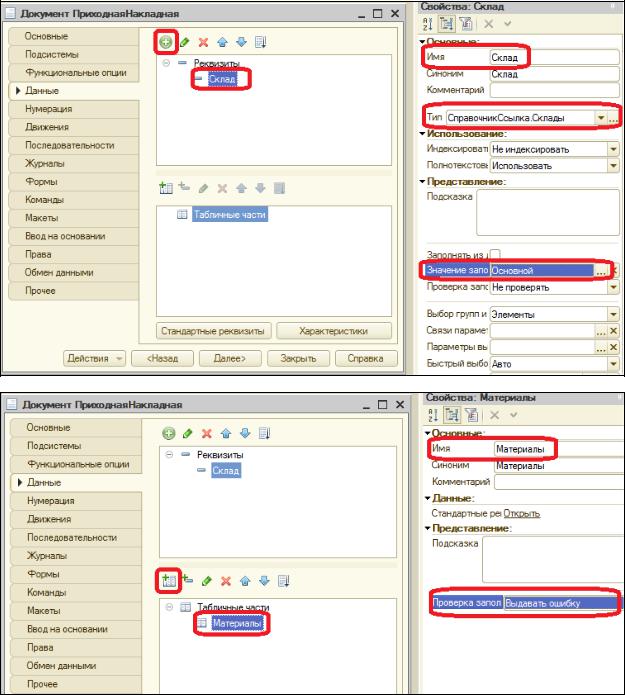
обязательно должен содержать список приходуемых материалов, иначе будет выдано сообщение об ошибке и документ не будет сохранен.
Создайте реквизиты табличной части Материалы:
Материал, тип СправочникСсылка.Номенклатура;
Количество, тип Число, длина 15, точность 2 знака после запятой, неотрицательное;
Цена, тип Число, длина 15, точность 2, неотрицательное;
49
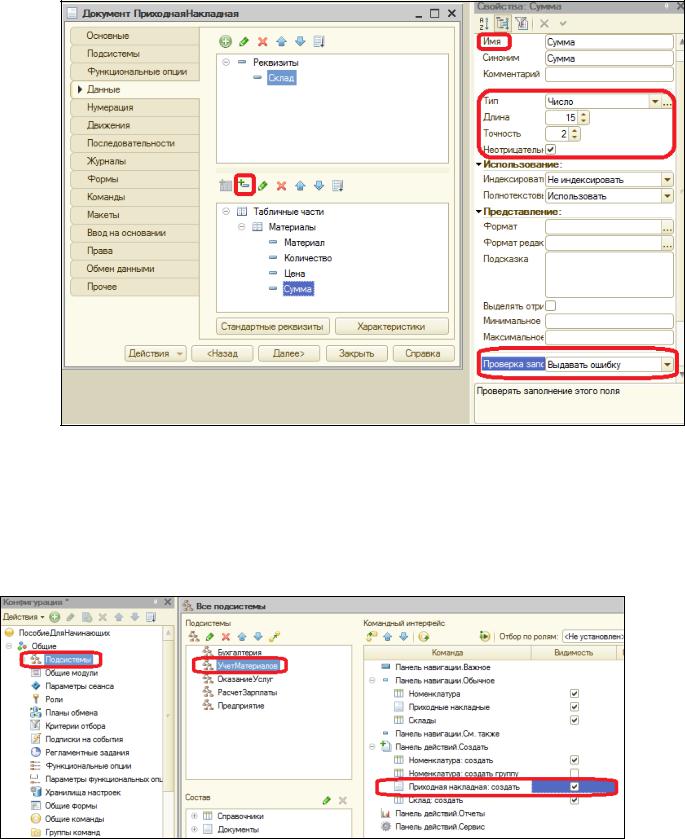
Сумма, тип Число, длина 15, точность 2, неотрицательное.
Для каждого реквизита также задайте свойство Проверка заполнения в Выдавать ошибку. Тем самым при записи документа будет проверяться на заполнение не только табличная часть, но и ее отдельные реквизиты (колонки).
Закройте окно свойств справочника.
Отредактируем командный интерфейс, чтобы в подсистеме УчетМатериалов была доступна команда создания новых документов. Выделите ветвь Подсистемы, вызовите контекстное меню – Все подсистемы. В группе Панель действий.Создать включите видимость у команды Приходная накладная: создать.
50
